Как перенести контакты с айфона на айфон через блютуз
Обновлено: 06.07.2024

Ну, не будем сильно размазывать вступление, давайте сразу же приступим к инструкциям!
Ручной метод
Чуть позже мы обязательно расскажем, как перенести контакты с Айфона на Айфон через блютуз, Icloud, Itunes и другими автоматизированными способами, но сначала, упомянем старый добрый ручной вариант.
Да, это означает, что вам придется вручную перенести номера блокнот, а затем переписать их в новый смартфон, опять же, ручками. Этот метод самый длинный, не спорим, зато он полностью защищен от сбоев, независим от Интернета, не нуждается в подключении Bluetooth и не требует скачивания дополнительного софта. Идеально подойдет пользователем с маленькой адресной книгой, а также подозрительным сторонникам различных теорий заговоров.

Через Icloud
У вас есть учетная запись Apple ID? Если нет, нужно создать – обязательно пригодится, штука очень полезная. Это облачное хранилище, в котором можно сохранять резервные копии адресной книги, календаря, напоминаний, заметок. А потом можно перенести их оттуда на любое другое яблочное устройство. Итак, чтобы перенести контакты с Айфона на Айфон через Icloud, нужно сделать следующее:
- Введите логин и пароль от Apple ID;
- Если вы впервые заходите в облако со этого смартфона, объедините данные;
- Дальше вам нужно перевести переключатель в строке «Контакты» в положение «Включено». Просмотрите остальные пункты, данные из них также можно переносить;
- Теперь возьмите второй телефон и зайдите в Cloud;
- Используйте входные данные от того же Apple ID;
- Чтобы синхронизировать телефонную книгу, снова активируйте бегунок в строке «Контакты». Произойдет перенос.
Если оставить переключатель во включенном положении, все вновь внесенные номера будут автоматически сохраняться в облачной папке. Таким образом, вы в любое время сможете перенести их на любое яблочное устройство.
Через Itunes (резервная копия)
Чтобы перенести контакты с Айфона на Айфон через Itunes, вам понадобится компьютер. Наверняка вы уже установили туда данное приложение, ведь без него в полную силу использовать Iphone невозможно.
- Откройте программу на компе и подключите смартфон через USB шнур;
- Зайдите в телефон через компьютер и в первой же вкладке «Обзор» найдите клавишу «Создать копию сейчас»;


- Перейдите в блок «Настройки» — «Устройства» и проверьте наличие резервной копии;
- Теперь убирайте первый телефон и подключайте второй;
- Когда аппарат загрузится, на экране появится надпись: «Программы и данные» . Ниже будет клавиша «Восстановить из копии Itunes». Щелкните по ней;
- Выберите последний созданный файл (смотрите на время и дату) и нажмите на него;

Важно! Программа Itunes начисто перепишет вашу адресную книгу. Если во втором телефоне есть важные номера, не забудьте перенести их в Icloud, в заметки или на бумажный носитель.
Через Itunes (синхронизация контактов)
Также есть второй способ, с помощью которого можно перенести контакты с Айфона на Айфон через Itunes:
- Подключите к компу первый телефон, зайдите в Itunes;
- Щелкните по значку с телефоном слева вверху;

- Найдите в колонке слева пункт «Сведения» (внизу);
- Поставьте галку в пункте «Синхронизировать Контакты» и выберите нужное устройство;
- Подтвердите действие;
- Дождитесь окончания процесса и отключите аппарат;
- Подключите второе устройство;
- Снова зайдите в раздел «Сведения» и прокрутите его блока «Дополнения»;
- В графе «Заменить информацию» поставьте галку в пункте «Контакты»;
- Нажмите «Применить»;
- Готово, у вас получилось перенести нужные данные.
Важно! Нужно отключать синхронизацию через iCloud на телефоне. Если вы не уверены в правильности данного действия, лучше воспользуйтесь другой из представленных нами инструкций.
Опция быстрого переноса – через Bluetooth
Чтобы перенести контакты с Айфона на Айфон без компьютера, можно воспользоваться функцией быстрого переноса. Этот вариант подойдет всем устройствам с операционной системой IOS 11 или старше.
- Поместите старый и новый телефоны рядом, включите их;
- Активируйте Bluetooth соединение;
Синхронизация с Google
Перенос контактов с Айфона на Айфон возможен через Гугл-синхронизацию, для этого вы должны выгрузить свою телефонную книгу в Google хранилище.
- Откройте на смартфоне раздел «Настройки»;
- В подразделе «Учетные записи» найдите клавишу «Добавить»;
- В развернувшемся перечне найдите логотип Google, щелкните по нему, введите свои логин и пароль от Гугл-аккаунта;
- Снова зайдите через в «Пароли и учетная запись» и найдите там новую учетную запись – «Gmail»;
- Зайдите внутрь и активируйте бегунок в строке «Контакты» — таким образом вы активируете синхронизацию;
- Теперь берите новый гаджет и зайдите в учетную запись Gmail через него. Вы получите доступ к своей старой телефонной книге.
Отправка файла (по Wi-Fi, Bluetooth, через USB-кабель)
Суть способа заключается в том, что вы сохраняете свою телефонную книгу в отдельный файл, а затем можете перенести его куда угодно (в том числе, на новый аппарат). Этот способ позволяет перенести контакты с Айфона на Айфон без Icloud, через Гугл-синхронизацию.
Через гугл
По умолчанию, синхронизация уже была выполнена (инструкция в предыдущем разделе):
- Зайдите с телефона в почту Gmail, только не в мобильную, а в десктопную версию. Для этого откройте электронку в браузере, щелкните по трем полоскам слева и внизу увидите переход на полную версию;
- В появившемся меню в пункте «Экспорт контактов» , выберете «Контакты» – «Экспортировать как» – Google CSV
Важно! Этим методом вы перенесете только контакты почты! Это удобно, если номера были дублированы еще на устройство андроид с автоматически привязанной почтой.
Если хотите знать, как на Айфоне перенести контакты в отдельный файл через Icloud, то можете воспользоваться способом, о котором мы говорили в самом начали. А также с помощью сторонних приложений и в хранилище.
Через Icloud
Этот способ довольно долгий, так как придется переносить каждый контакт в отдельности.
Сторонние программы
Как и обещали, приведем пошаговую инструкцию, чтобы перенести контакты с Айфона на Айфон при помощи стороннего приложения. Самое популярное – Mover, скачивается бесплатно с AppStore.
- Оба телефона следует подключить к одной беспроводной сети;
- Откройте Mover на старом аппарате;
- Создайте аккаунт;
- Выберите все, что нужно перенести;
- Теперь открывайте утилиту на новом гаджете. На исходном появится стрелочка, по которой контакты надо перетащить;
С симкарты
Фишка IOS заключается в том, что с Sim карты в телефон контакты перенести можно, а вот с телефона на Sim – нельзя. Получается, если вы вручную занесете все свои данные на симку, сможете просто переставить ее в новый аппарат и перекинуть туда информацию. Но, если в вашей телефонной книге несколько сотен номеров, сколько времени займет этот процесс? В этом случае придется немного схитрить:
- Понадобится другой телефон с операционной системой на базе Андроид;
- Вам следует синхронизировать контакты c Gmail (инструкция, как сделать синхронизацию, приведена выше);
- Вставьте симку в смартфон с Андроидом;
- Зайдите в «Настройки» – «Аккауты» – «Google»;
- Далее идите в приложение, в котором хранятся телефонные номера;
- В меню найдите команду «Импорт/Экспорт» и выберите «Экспорт на Sim »;
- Выберите нужные номера и подтвердите действие;
- Теперь вам нужно переставить симку в новый Айфон;
- Зайдите в «Настройки» — «Контакты» — «Импорт с Sim».
Ну вот и все, теперь вы знаете целых 9 методов, с помощью которых можно перенести контакты с Айфона на Айфон. Выбирайте самый удобный и пользуйтесь на здоровье!
С iPhone на iPhone : Один комментарий
Задача такая,перенести все приложения с Айфона находящимся в режиме полета и не имеющему сеть На любое другое устройство мак или айфон. Проблема в том,что аппарат был удалено отключен от id и при первом же включении удалит все данные до заводских настроек. Резервной копии не делалось.
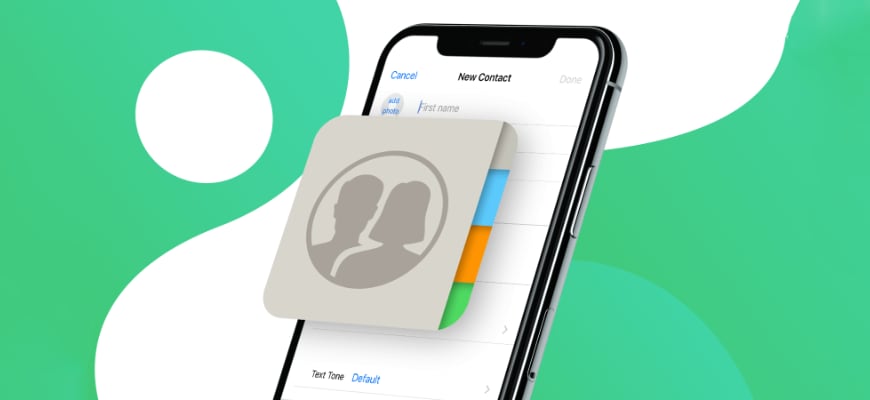
Ты что уже купил iPhone 11? Ну ты крутой. Дай позвонить…? Кстати, не давайте посторонним на улице звонить с вашего телефона. Ко мне уже пару раз обращались с подобной просьбой. По ходу это «бородатый» развод с использованием платных номеров.
Кто-то из вас скажет «А вдруг он был в беде?». Ну конечно тот молодой человек наглой наружности был в беде. Только статья не об этом… Я надеюсь, что каждый из вас сейчас держит в руках новенький iPhone XR/11, а в голове крутится только один вопрос «Как перенести контакты с iPhone на iPhone?».
Вот как раз для такого случая я и написал эту статью, где предлагаю на ваш выбор (и в зависимости от вашей ситуации) как минимум три разных способа по переносу контактов со старого устройства на новое.
Уверен, что вы, как и я, готовы променять свой iPhone ТОЛЬКО на более новый iPhone, и никакой Android не затуманит осознанность вашего выбора. Прям вижу, как любители
Вот еще несколько статей, которые вам могут пригодиться:
Итак, вернемся к переносу контактов с iPhone на iPhone. Для этого существует более чем несколько способов. Я не стану описывать синхронизацию контактов через Outlook или другие странные способы, а перечислю только рабочие, проверенные лично мной.
Какой из них выбрать зависит от вашей ситуации, т.к. в одном из методов может понадобиться логин и пароль от Apple ID, а в другом он не нужен. В общем, я расположил все методы в том порядке, каким бы следовал сам.
Пробуйте и оставляйте комментарии, если у вас что-то не получилось. Ну а если получилось, обязательно напишите каким именно методом.
Синхронизация контактов через iCloud
Первый метод, которым я всем советую пользоваться, состоит в синхронизации контактов между несколькими устройствами посредством iCloud (бесплатного облачного хранилища, который был выдан вам при создании Apple ID).
Делается это очень просто, но требует от вас наличия логина и пароля от Apple ID. Я не знаю что и как у вас там настроено в iCloud (если вообще настроено), но в идеале это должно выглядеть как описано ниже.
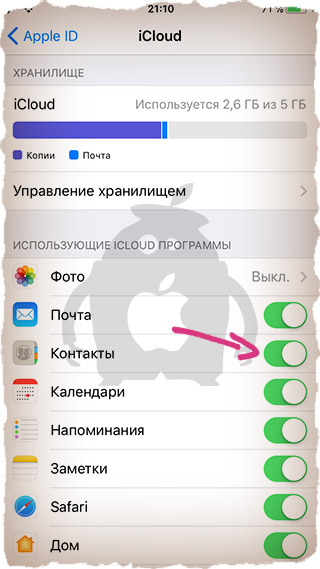
ШАГ 2 — Если ползунок «Контакты» активирован, а хранилище iCloud не забито ХЗ чем, то все ваши контакты уже давно находятся в облаке. Когда вы добавляете новые контакты, они также сразу же отсылаются в облако.
ШАГ 4 — Как только новый iPhone подключится к вашему iCloud, убедитесь что ползунок «Контакты» активирован.
ШАГ 5 — Спустя пару минут, все ваши контакты автоматически отобразятся на новом устройстве.
В нижей части экрана есть шестеренка, кликнув по которой вы попадете в меню управления контактами. Вас интересует экспорт контактов. В итоге вы получите файл с расширением .vcf внутри которого будут находиться все ваши контакты.
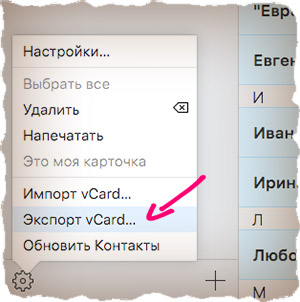
Вот так вот просто ДОЛЖНО все работать. Другое дело если у вас «проблемы» с Apple ID и iCloud. Я то знаю, что таких пользователей пруд пруди. Что же делать в случае когда Apple ID по каким-то причинам не доступен? …
Перво наперво отшлепайте себя по попе, за то что довели бедный iPhone до такого состояния. Еще чуть-чуть и он превратится в кирпич… А пока этого не случилось, действуйте по инструкциям изложенным ниже, ведь перенести контакты с iPhone на iPhone можно не только официальными методами.
При помощи флешки для iPhone
Но если же вы все-таки завладели сим чудом техники, смотрите и удивляйтесь как перенести контакты с iPhone на iPhone буквально одним движением руки.
ШАГ 1 — Значит так… нам необходимо иметь iPhone с контактами, а также специальную флешку с Lightning разъемом. Вставляем флешку в iPhone и устанавливаем из AppStore приложение компаньон.
В моем случае производитель флешки Ugreen, значит приложение компаньон для него GeenDisk. Вы автоматически будете перенаправлены в AppStore после того как вставите флешку в телефон.
ШАГ 2 — Запускаем приложение GreenDisk и переходим в раздел Настройки.
ШАГ 3 — Кликаем по «Создать резервную копию Контактов» и ждем пару секунд
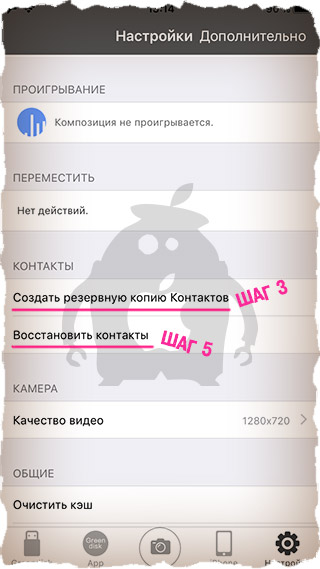
ШАГ 4 — Теперь вставляем флешку в новый iPhone. Здесь также необходимо установить приложение GreenDisk.
ШАГ 5 — Опять заходим в Настройки программы GreenDisk, но теперь уже выбираем пункт «Восстановить контакты».
Это все! Вот так вот в два клика контакты переносятся между любыми iOS устройствами. При этом старые контакты заменены не будут, а также останутся на вашем устройстве.
Теперь давайте рассмотрим случай когда у вас нет ни доступа к iCloud, ни денег на покупку флешки. И то и другое очень плохо! Сделайте что-нибудь чтобы выйти из этого состояния! Ну а пока предлагаю способ для совсем запущенных случаев.
При помощи приложения Simpler
Даже если у вас нет доступа к iCloud, с которым синхронизируются контакты, вы все равно можете устанавливать на данный iPhone приложения из AppStore.
Для этого вам понадобится любой Apple ID, с помощью которого вы скачаете из AppStore приложение Simpler. При помощи этого приложения мы создадим резервную копию контактов (только контактов) iPhone, а затем восстановим ее на другом iPhone.
ШАГ 1 — Скачиваем и запускаем приложение Simpler
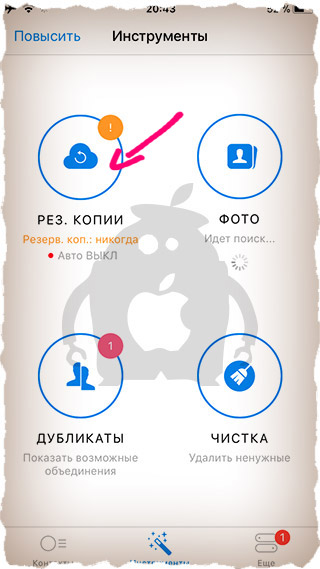
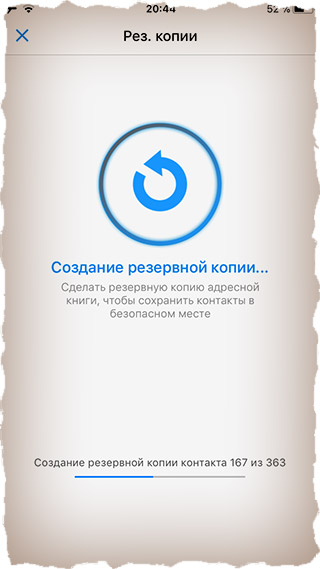
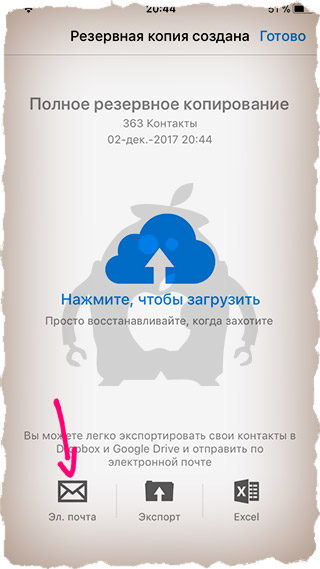
ШАГ 4 — Теперь когда вы получили файл .vcf на новый iPhone, откройте его из штатного приложения Почта и вам будет предложено добавить все контакты в память iPhone. И это как бы все!
Cторонние приложения
Шаг 1. После установки программы подключите iPhone к компьютеру через кабель и разблокируйте устройство.
Я надеюсь, что, дочитав до этих строк, ваши контакты уже переселились на новый iPhone. Если вы знаете еще какие-либо простые способы переноса контактных данных, делитесь с нами в комментариях. На этом, думаю, пора заканчивать. БАЙ!

При покупке нового смартфона от Apple у владельцев старых моделей ищут способ, как быстро перенести контакты с айфона на айфон. Даже не обязательно на новый, Вы можете поделиться адресной книгой с близким человеком.
Чтобы перебросить данные с одного аппарата на другой можно при помощи Гугл аккаунта, через iCloud, с СИМки и другими разными способами. Мы разберем все распространенные и рабочие на сегодняшний день методы, как перенести контакты с iPhone на iPhone.
Синхронизация устройства с Google
Легче всего «выдернуть» информацию из Google, то есть из Gmail, путем синхронизации на смартфоне. Соответственно, изначально необходимо выполнить синхронизацию данных из телефонной книги с Гугл. Что касается того, как с помощью Google перекинуть контакты с айфона на айфон, то вот вам пошаговая инструкция:
1 Откройте на смартфоне «Настройки». Далее, чтобы копировать контакты с одного Айфона на другой, откройте раздел «Почта, адреса, календари».
Рис. 1. Пункт «Почта, адреса, календари» в настройках
2 В меню «Учетные записи» жмите «Добавить учетную запись».
Рис. 2. Пункт «Добавить учетную запись»
3 Дальше нажимайте на логотип Гугл, чтобы выполнить подключить учетную запись от Gmail, вводите свои данные – логин и пароль, которые используете на Gmail. 4 Пойдите, выпейте чашечку кофе, пока произойдет синхронизация через Gmail. Снова зайдите в настройки, затем в «Почта, адреса, календари» и нажмите на Gmail.
Рис. 3. Пункт «Gmail» в списке учетных записей
5 На странице учетной записи сделайте включенным соответствующий переключатель там, где находится пункт «Контакты».
Рис. 4. Нужный пункт в настройках
6 Возьмите новый гаджет и сделайте на нем все то же самое.После этого все данные будут автоматически скопированы на другой айфон.
Перенос по Wi-Fi или Bluetooth
Данный способ выполняется с учетом того, что у Вас уже выполнена синхронизация с Гугл на старом iPhone 6, iPhone 5 или любой другой модели. Если это так, сделайте вот что:
1 Зайдите в почту (Gmail), только не в мобильную ее версию, а в компьютерную, то есть полную, не сжатую. Вверху нажмите на пункт «Gmail» и в выпадающем списке выберете «Контакты».
Рис. 5. Пункт «Контакты» в почте
2 Чтобы выполнить копирование, дальше нажмите «Еще» и выберете «Экспорт…»
Рис. 6. «Экспорт…» в меню «Еще»
3 Чтобы сбросить информацию данные каждого абонента, выберете «Все…» и «vCard…»
Рис. 7. Выбор параметров экспорта
4 Теперь в памяти есть файл с информацией о каждом контакте. Чтобы скинуть его на новый iPhone, воспользуйтесь Wi-Fi, Bluetooth или электронной почтой (например, с Google).Точно так же можно скопировать контакты айфона на компьютер, а затем при помощи такого нехитрого приспособления, как кабель USB, сохранять их в новом аппарате. В новом девайсе просто откройте файл и все контакты будут скопированы.
Таким образом вам удастся перенести контакты со старого Айфона (iPhone) на другой, новый. Этот способ наилучшим образом подойдет для iPhone 7, Айфон 6, 6s, 5s и других последних моделей. Хотя он сработает и в iPhone 4s, а также более старых устройствах.
Используем облачное хранение iCloud
В iCloud тоже есть синхронизация телефонной книги, а соответственно, с помощью iCloud можно легко передать записи с другого телефона. При этом перенос контактов с iPhone с помощью Айклауд крайне прост и выглядит следующим образом:
1 В настройках откройте «Учетные записи и пароли», а затем «iCloud». В старых версиях iOS меню iCloud находилось на первой странице настроек.Рис. 8. «Учетные записи и пароли» в настройках
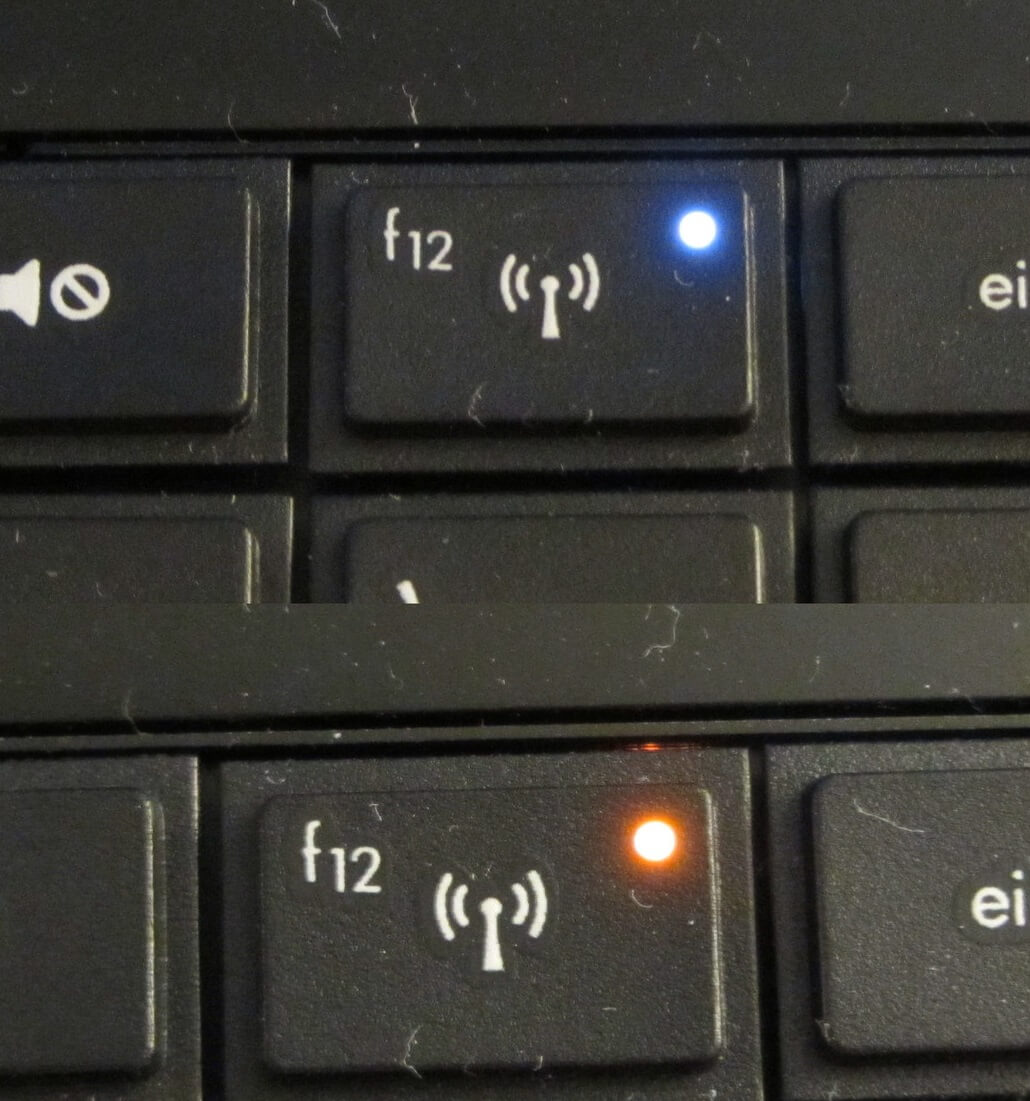
Рис. 9. Нужный пункт разделе «Учетные записи и пароли»
2 Поставьте ползунок в положение «Вкл.» напротив соответствующего пункта (по названию узнать его несложно). После этого все, что есть в телефонной книжке, будет автоматически скопированы в облако Apple. 3 Чтобы переместить контакты из iCloud в iPhone, достаточно просто авторизоваться с помощью своего Apple ID. Для этого введите логин и пароль на другом девайсе. Это можно сделать уже при первичной настройке. Подсказка: Если вы сразу не авторизовались в Apple ID, зайдите в «Почта, адреса, календари». Сделайте это по аналогии с разделом 1 настоящей инструкции, через управление учетными записями.Через резервную копию
Также в списке возможностей облачного хранилища от Apple есть создание резервной копии. В данном случае мы скидываем контакты следующим путем:
1 Зайдите в, затем «iCloud» и «Резервная копия». 2 Жмите «Создать резервную копию». Подождите, пока произойдет создание копии данных телефона. После этого можно будет осуществлять управление перенесенными записями именно в Айклауд.
Рис. 10. «Создать резервную копию» в разделе iCloud
3 На новом телефоне зайдите в настройки девайса, затем откройте «Программы и данные» и жмите «Восстановить из копии iCloud». Выберете копию во внутреннем хранилище облака и подождите, пока задача будет выполнена.
Рис. 11. «Восстановить из копии iCloud» в меню «Программы и данные»
Таким образом вы можете перенести записи быстро и просто. Говоря о том, какими способами и как перенести контакты с iPhone, обязательно нужно упомянуть и об Айтюнс.
Перенос данных c помощью iTunes
Если говорить о том, как скопировать контакты с iPhone на компьютер, то сделать это можно через iTunes. Поэтому скопируйте контакты Айфона на компьютер при помощи Айтюнс. А дальше на любое устройство, к примеру на iPad. Делается это следующим образом:
1 На ПК откройте iTunes (если у вас нет этой программы, скачайте ее с официального сайта и установите). Подключите старый гаджет к компьютеру при помощи USB кабеля. Выберите iPhone в меню iTunes, то есть нажмите на его значок в левом верхнем углу окна программы. Таким образом можно переносить данные с смартфонов Apple с разбитым экраном, достаточно подключить его к iTunes
Рис. 12. Значок смартфона в Айтюнс

Рис. 13. Пункт «Синхронизировать…» в iTunes
2 Чтобы понять, как перенести контакты с iPhone на компьютер, выберете раздел «Сведения» слева. Поставьте галочку возле надписи «Синхронизировать…». Если пользуйтесь Outlook, правее выбирайте этот вариант. Иначе «Windows Contacts». В конце нажмите «Применить» в левом нижнем углу. 3 Что касается того, как с компьютера перенести контакты на iPhone, то подключите таким же образом новый девайс и выполните с ним точно те же действия.Как видите, то, как правильно перенести контакты с Айфона на компьютер, выполняется очень просто. Так же просто можно перемещать их с компьютера.
С помощью приложения Contact Mover & Account Sync
Если у вас есть старый телефон, то на новый телефон информацию можно перенести с приложения Contact Mover & Account Sync. Mover является очень полезным и простым в использовании. Его использование выглядит следующим образом:
1 Скачайте приложение Mover в App Store и установите его. Запустите. Обязательно подключите его к Wi-Fi. С помощью кнопки в виде плюса в левом нижнем углу добавьте в медиатеку те записи телефонной книги, которые хотите передать.
Рис. 14. Contact Mover & Account Sync
2 Возьмите второй iphone и сделайте то же самое – скачайте Mover, установите и подключите к тому же Wi-Fi, что и первый. 3 На первом появится стрелка, на которую нужно нажать. Данные начнут передаваться.Также можно сбросить контакты на СИМку, а потом с SIM карты на iPhone (новый). По старинке, так сказать. Способ немного неудобный, в отличии от описанных выше. Но он рабочий и так же легко делается.
Используем СИМ карту
Чтобы понять, как перенести контакты с айфона на СИМ карту, необходимо выполните экспорт и импорт данных, делается это следующим образом:
1 Воспользуйтесь программой SIManager, чтобы копировать записи из телефонной книги на SIM. 2 Вставьте карту в новый девайс. Откройте настройки, затем «Контакты».
Рис. 15. Пункт импорта в настройках
Теперь вы знаете, как правильно перенести контакты с Айфона на СИМку. Этот способ можно использовать для синхронизации контактов между Android iOS. Для этого нужно тоже на Айфоне скопировать контакты СИМ. Более подробно об этом читайте здесь.
Все вышеописанные методы применимы для работы Айпода. Дело в том, что Айпад по своему принципу работы, по своей сущности – тот же Айфон, только больше. Поэтому чтобы копировать контакты с iPad на iPhone или на другой iPad, тоже можно использовать iTunes, iCloud и так далее. В видео ниже об этом рассказывается подробнее.
Заполнить адресную книгу нового смартфона, работающего на операционной системе iOS, можно разными способами – тут и сторонние сервисы вроде Google Contact, и облачные хранилища Apple, и даже дополнительные инструменты, в избытке представленные в App Store. Каждый из методов проверен и прекрасно работает, а уж каким способом перенести контакты с iPhone на iPhone пользоваться – решать исключительно пользователям.
С помощью iCloud
Импортировать контакты через облачное хранилище Apple можно в два счета, важно действовать согласно инструкции:
-
В первую очередь придется заглянуть в «Настройки» и отыскать пункт «Учетные записи и пароли»;




Через iTunes
Если делиться личными контактами с другими пользователями аккаунта iCloud не хочется и нужна полная конфиденциальность, значит, придется перенести контакты на iPhone с помощью знаменитого инструмента от Apple:
- Перед тем, как приступить к переносу контактов, придется загрузить iTunes, который доступен бесплатно на официальном сайте (дистрибутив рассчитан, как на 32, так и на 64-битные операционные системы). Сразу после загрузки приложение нужно установить, затем запустить с ярлыка на рабочем столе. Обновлять iTunes до последней версии необязательно – система пропустит и «так», главное найти кабель и подключить смартфон или планшет к ПК;
- Дальше – важно перейти к непосредственному взаимодействию с девайсом, воспользовавшись отмеченной на скриншоте кнопкой;


Как подсказывает практика, взаимодействие с iTunes полезно в ситуациях, когда работоспособность iPhone сильно нарушена (разбитый экран, не работающий сенсор). В остальных же случаях проще взаимодействовать именно с iCloud, который под рукой и встроен в операционную систему.
Перенос по Wi-Fi или Bluetooth

Кстати, передать контакт можно и через любые мессенджеры, точно также получится занести все данные в Outlook и остальные офисные программы (список доступных для взаимодействия приложений выводится ниже AirDrop).
Именно так гораздо проще делиться конкретными записями, а не всеми сразу, а еще подобным образом гораздо легче отсортировать «все нужное и необходимое». Раз уж смартфон новый, то зачем тащить туда старье? Пусть все начнется с чистого листа!
С помощью Google Contact
Разработчики Apple сервисам Google доверяют, как своим собственным, а потому возможность перебросить контакты через профиль в Gmail разрешают в любой подходящий момент. Процедура занимает не больше времени, чем отнимет взаимодействие с iCloud, да и действия, в общем-то, примерно одинаковые:
-
Перейти в «Настройки». Выбрать раздел «Учетные записи и пароли»;



Процедура занимает не более пяти минут и сильно напоминает действия, производимые при настройке iCloud – расхождения минимальны. Кому больше доверять? Решать исключительно пользователям. Но, если, к примеру, контакты понадобились не только на iPhone, но и на девайсах с операционной системой Android, то Google лучший вариант!
Через резервную копию
В iOS снять слепок всех данных ОС можно за несколько секунд, заглянув в облачное хранилище iCloud на смартфоне или планшете. И полезна такая функция не только при попытках сохранить все важные данные в неизменном виде, но и при переносе информации (музыки, контактов, приложений) на сторонние девайсы:
- Открыть «Настройки». Снова перейти в раздел «Учетные записи и пароли»;
- Найти пункт «iCloud» и перейти к изменению параметров синхронизации;
- Прокрутить появившееся меню до конца, открыть пункт «Резервная копия в iCloud»;

Если с описанными выше способами переноса личных данных возникли проблемы и запутанный процесс захотелось автоматизировать, то придется обратиться к сторонним инструментам:
-
нужно из App Store, воспользовавшись стандартным поиском;



Через Сим-карту
Способ слегка устаревший, но по-прежнему рабочий:
-
Открыть «Настройки». Найти в длиннющем меню пункт «Контакты», перейти в выпадающее меню;

Если важны и такие нюансы, то лучше обратиться к iCloud или Gmail.
Сторонние программы для переноса контактов
App Store ломится от бесплатных инструментов, позволяющих взаимодействовать с телефонной книгой. Перечислить даже половину настоящая проблема. И все же внимание стоит обратить на следующие экземпляры:
-
– красиво оформленный «оптимизатор», позволяющий всего за несколько секунд навести порядок в контактах. Автоматическая вычистка дубликатов, борьба с ненужными фотографиями, возможность налету обмениваться данными с друзьями и близкими, создание резервных копий, быстрое изменение различной информации. Главный плюс проекта – наглядный интерфейс, действительно упрощающий работу. Но и без минусов не обошлось – и рекламы порой бывает слишком много, и за некоторые услуги придется заплатить; – давно известный миру менеджер контактов, обладающий широчайшими возможностями по взаимодействию с адресной книгой. Сервис позволяет все – менять информацию о телефонах и адресах, заносить «дни рождения» в календарь, сохранять резервные копии и передавать почтой, через AirDrop или iCloud, изменять некоторые параметры (вроде личных описаний и фотографий) и даже отслеживать, какие люди давно не активны и, в общем-то, пора давно удалить. Весь функционал доступен бесплатно, реклама появляется редко. А вот интерфейс уже давно устаревший и слабо оптимизированный под современные девайсы; . Пожалуй, главный помощник в работе с адресной книгой. И дело даже не в количестве функций (хотя сразу перечислить все доступные возможности не получится и за пять минут – тут те же синхронизации, копии данных, передача информации по Wi-Fi или Bluetooth, настройка многочисленных параметров и опций), а в смелом подходе к взаимодействию с контактами. Именно в TempPhones разработчики реализовали систему временных адресатов (если чей-то телефон нужен буквально на один звонок, зачем лишний раз забивать адресную книгу?), придумали визитки, открыли быстрый доступ к календарю, и специальным группировкам, где звонки «по работе» никак не смешаны с «учебой» или «домашними делами». Общаться станет проще, а потерять данные не получится даже при сильном желании – все всегда под рукой!
И сторонние инструменты, и Google и iCloud работают с контактами и позволяют в два счета заполнить телефонную книгу нового смартфона или планшета. Если с выбором подходящего способа возникли проблемы и нужен очевидный совет, то, скорее всего, остановиться стоит на iCloud и Gmail – варианты, проверенные годами, защищенные и работающие в любых условиях!
Каждый владелец Apple iPhone рано или поздно обновляет устройство. На смену старым моделям приходят продвинутые девайсы, и остро встает вопрос о том, как перенести контакты с Айфона на Айфон через блютуз или другим способом.
Перенос резервных копий
Перед тем, как активировать новый Айфон, производитель настоятельно рекомендует создать резервную копию старого устройства. Сюда попадут все файлы, которые находятся в памяти, в том числе контактны из записной книжки.
Чтобы сделать бэкап, куда попадут контакты с iPhone, понадобится:
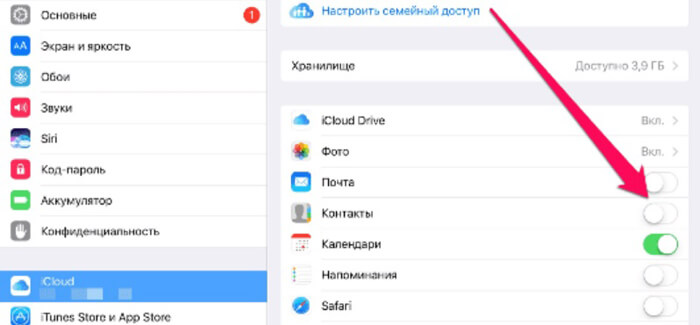
- Открыть настройки устройства.
- Перейти в раздел «iCloud».
- Передвинуть вправо ползунок «Контакты».
- Нажать на «Резервная копия».
- Активировать ползунок напротив одноименного пункта и кликнуть на «Создать резервную копию».
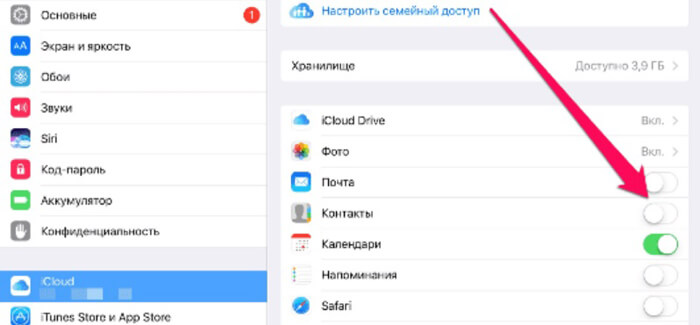
В течение пары минут будет создан бэкап, который можно использовать для восстановления данных на новом Айфоне.
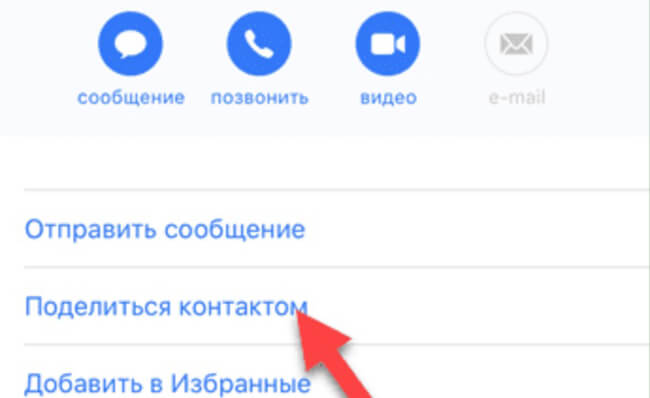
Если необходимо полностью перенести настройки старого устройства, то следует отметить абсолютно все пункты в разделе «iCloud».
Теперь, когда резервная копия готова, можно задуматься над тем, как перенести контакты с одного Айфона на другой. Ничего сложного здесь нет, поскольку владельцу мобильного устройства нужно выполнить всего лишь несколько простых действий:
- Открыть настройки нового iPhone.
- В разделе «iCloud» авторизоваться под своим Apple ID.
- Отметить пункт «Контакты», как на старом устройстве.
В автоматическом режиме начнется загрузка данных предыдущего iPhone, на котором хранились контакты. Если при создании резервной копии пользователь отмечал не только записную книжку, но и другие параметры, то процесс может затянуться. Ускорить его может только быстрый интернет.
Используем Bluetooth и Wi-Fi
Любой Айфон поддерживает работу Wi-Fi и Bluetooth, двух самых популярных способов беспроводного соединения. В ситуации, когда требуется перенести несколько контактов с одного смартфона на другой, грех не воспользоваться таким вариантом.
Чтобы перенести пару абонентов из записной книжки таким методом, понадобится:
Осуществляя обмен таким образом, не забывайте активировать ту или иную беспроводную сеть на обоих устройствах. В противном случае перенести контакт не получится.
Занятный лайфхак предусмотрен для тех, кто пользуется мессенджерами или, например, не знает, как перенести контакты с Айфона на Айфон через Gmail.
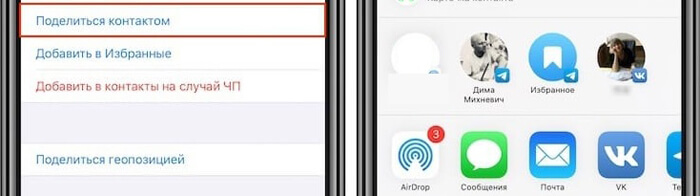
Синхронизация с Google аккаунтом
Несмотря на то, что iPhone не имеет никакого отношения к компании Гугл, сервисы Google позволяют настроить синхронизацию, которая станет полезной для переноса контактов.
Чтобы воспользоваться таким методом, необходимо на обоих устройствах авторизоваться в своем Google-аккаунте:
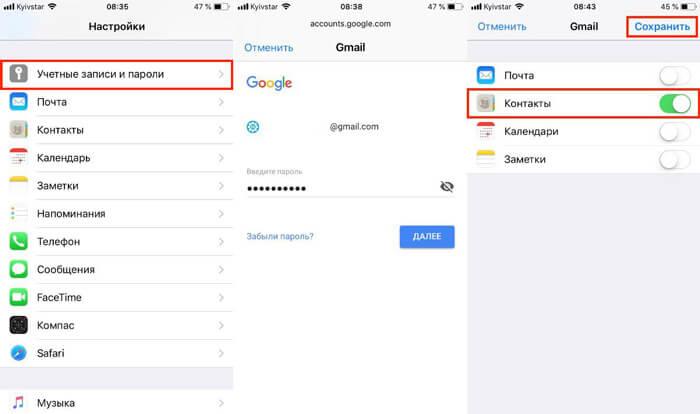
После того, как алгоритм будет исполнен шаг за шагом, все абоненты из записной книжки автоматически загрузятся на сервера Гугла. Чтобы восстановить контакты на новом Айфоне, понадобится повторить операцию. То есть аналогичным образом авторизоваться в Google-аккаунте и отметить синхронизацию контактов.
Облако iCloud или Dropbox
Облачные сервисы плотно вошли в жизнь современных пользователей. Эти виртуальные хранилища позволяют с легкостью обмениваться разного рода файлами между устройствами. Если, к примеру, требуется передать карточку контакта, то сделать это можно через iCloud или Dropbox.
О том, как перенести абонентов из записной книжки, используя резервное копирование Айклауд, было рассказано в самом начале материала. Поэтому сейчас сосредоточимся на альтернативном методе, в хоте которого нужно:
Теперь карточка контакта окажется на Дропбоксе. Чтобы открыть абонента на новом устройстве, понадобится открыть DropBox на только что купленном Айфоне и выбрать импорт vcf-файла.
Перенос данных с iTunes
Каждому владельцу Apple iPhone не лишним будет узнать, как перенести контакты с Айфона на Айфон через iTunes на компьютере. Этот способ можно рассматривать в качестве альтернативы, если другими выполнить операцию не получились. Также он подойдет в том случае, когда не очень удобно переносить контакты по одному или в рамках полной резервной копии.
Прежде всего, необходимо загрузить на ПК программу iTunes. Она доступна для бесплатного скачивания на официальном сайте Apple. Как только приложение загрузится и установится, можно сделать перенос контактов:
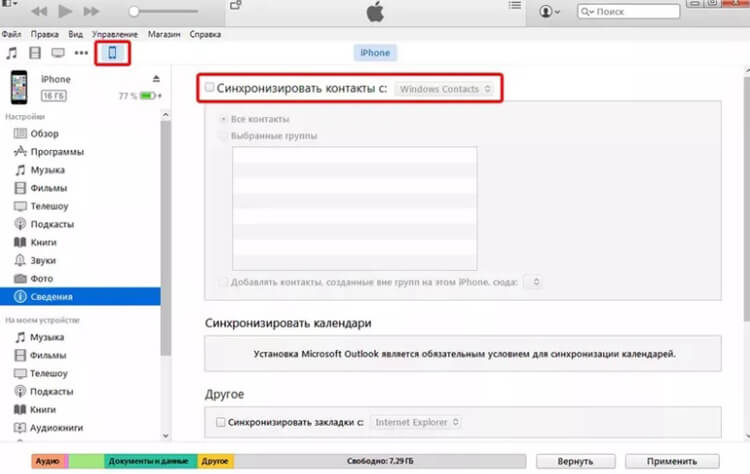
После такой нехитрой манипуляции все номера из записной книжки окажутся на компьютере. Далее требуется перенести их на новый Айфон. Для этого нужно повторить указанный выше алгоритм. Так, данные окажутся и на ПК, и на купленном Apple iPhone.
Читайте также:

